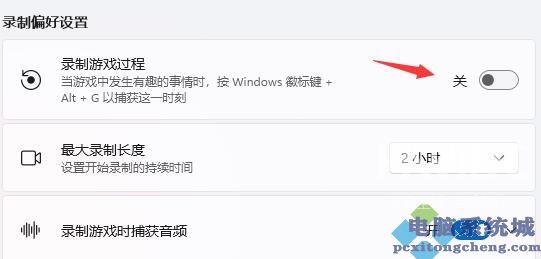Win11提示ms-gamingoverlay的解决方法
虽然说Win11系统已经推出一段时间了,但还是经常会出现一些问题,有的小伙伴在使用Win11系统的电脑是会遇到ms-gamingoverlay的提示,么碰到这种情况应该如何解决呢?下面就和自由互联小编一起来看看有什么解决方法。

Win11提示ms-gamingoverlay的解决方法
问题原因:有可能是开启了游戏录制功能导致。
1、首先同样是进入系统设置。

2、然后进入左侧的游戏。
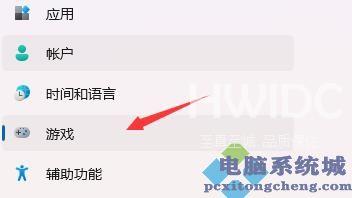
3、再进入右侧的屏幕截图。
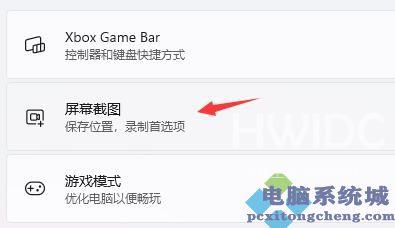
4、接着在录制偏好设置中关闭录制游戏过程就可以了。